Bemærk!: Vi vil gerne give dig den mest opdaterede hjælp, så hurtigt vi kan, på dit eget sprog. Denne side er oversat ved hjælp af automatisering og kan indeholde grammatiske fejl og unøjagtigheder. Det er vores hensigt, at dette indhold skal være nyttigt for dig. Vil du fortælle os, om oplysningerne var nyttige for dig, nederst på denne side? Her er artiklen på engelsk så du kan sammenligne.
Modtog du denne fejl: "denne medarbejderens kalender kan ikke synkroniseres."? Se vores løsninger under for din specifikke fejl.
Bemærk!: Bookings er slået til som standard for kunder, der har Office 365 Business Premium- eller Office 365 A3- og Office 365 A5-abonnementer. Bookings er også tilgængelig for kunder, der har Office 365 Enterprise E3 og E5, men det er som standard slået fra. For at slå det til skal du se Få adgang til Office 365 Business-apps til Enterprise-abonnementer.
Leder du efter Sådan synkroniseres dine medarbejdere kalender skal du se: synkronisere medarbejdernes personlige kalender med Microsoft bookinger.
Medarbejderen skal ændre deres kalendertilladelser
Hvis bookinger til at synkronisere korrekt med dine medarbejdere kalendere, skal skal hver enkelt medarbejder dele deres kalender. Du skal dele disse instruktioner med dine medarbejdere, så de kan dele deres egen kalender.
-
Log på Office 365, og vælg derefter Outlook fra appstarteren.
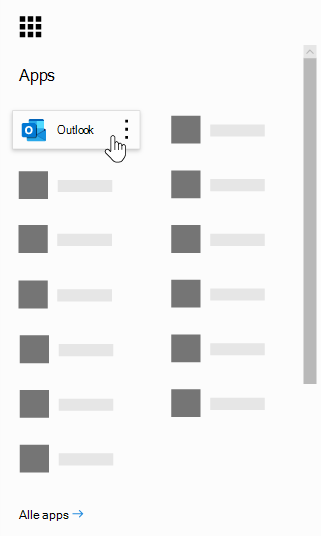
-
Vælg del øverst på siden > kalender.

-
Vælge rullelisten ud for Min organisation i sektionen andre personer i organisationen, og derefter vælge kan få vist, når jeg er optaget. Dette vil lade andre i organisationen og bookinger ved, når du er ledige eller optaget. Men det indeholder ikke andre oplysninger, såsom hvilke type-aftale der er planlagt, som det er med, og placeringen. Disse oplysninger forbliver private.
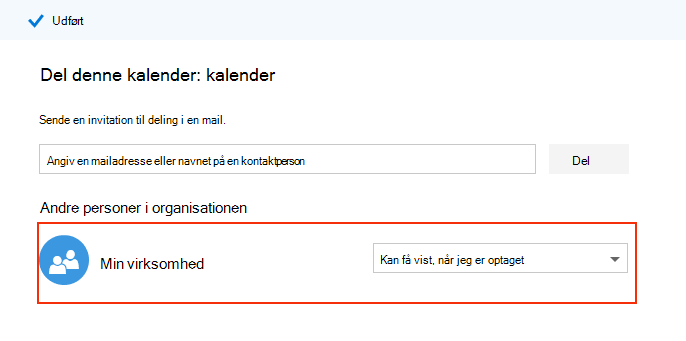
Tip!: Vælg udført, når du har foretaget ændringen. (Færdig er øverst på siden.)
Vi kan ikke finde medarbejderen i vores organisation
Hvis en medarbejder har forladt virksomheden, og du har fjernet dem fra Office 365, skal du stadig har brug for at fjerne brugeren fra bookinger, så de ikke vises i kalenderen og forhindre kunder i at oprette aftaler med dem. Hvis du har flere reservation kalendere, skal du fjerne denne bruger fra alle dine kalendere.
-
Log på Office 365, og gå derefter til reservationer > Personale.
-
Holde musemarkøren over den medarbejderens navn. Du vil bemærke, at der er nu et redigere og slette ikon til højre for kolonnen Telefon.
-
Vælg ikonet Slet (affald bin).
-
Vælg OK i bekræftelsesdialogboksen.
Tip!: Hvis du har mere end én reservation kalender, skal du fjerne brugeren fra dem alle. For at kontrollere, om du har mere end én kalender i menuen til venstre, Vælg rullepilen ud for navnet på dit firma, og vælg derefter Åbn. Hvis du kun har én kalender, får du kun vist muligheden for at tilføje en reservation kalender. I dette eksempel viser, at jeg har konfigureret en anden kalender med navnet Contoso CO.
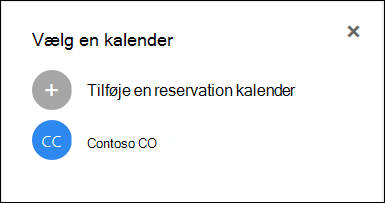
Der er en synkroniseringsfejl, vi ikke kan identificere
Dette er kendt som en "midlertidig fejl" og sikkert er der sket på grund af en dårlig eller hiccupping forbindelse til internettet. Disse problemer med at løse normalt selv efter et par minutter. Hvis du stadig får denne fejl eller er at se ofte, skal du kontakte support, så vi kan hjælpe dig med at løse det.
Hvis du ikke ved, hvordan du kontakter support, Bed den person i din organisation, der administrerer din Office 365 for at kontakte support til dette problem.










